Win7系统chkdsk是检查磁盘的工具,当系统遇到故障问题或者非法关机的时候由系统来调用检查磁盘的。Chkdsk还会列出并纠正磁盘上的错误,chkdsk工具还是比较强大的。接下来小编告诉大家win7系统打开chkdsk工具的方法。
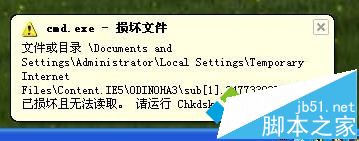
1、首先点击电脑右下角的开始---运行,然后在跳出的运行程序中输入CMD,进入系统页面;
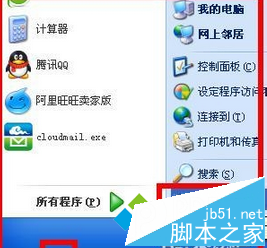
2、进入CMD后,其实然后直接输入chkdsk c:/f点击运行。这个时候有的电脑会直接运行,有的电脑会提示另一个程序正在使用;
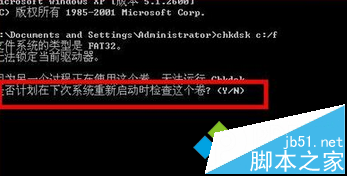
3、接着我们直接输入Y,点击Enter键,然后重启电脑即可,这个时候电脑开机会进行自检,我们等待自检完成,自动开机即可;
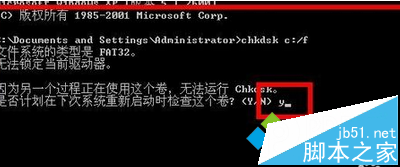
4、既然提到了chkdsk工具,那就说一下这么查看后面的参数,有些时候直接运行的chkdsk的话没有用的。想要得到参数直接输入help chkdsk,然后按下Enter就可以知道了。
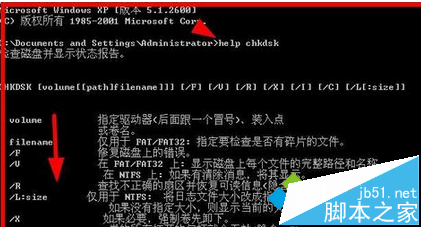
【win7系统chkdsk工具怎么打开?win7系统chkdsk工具打开方法】相关文章:
★ Win10系统怎么重置指纹?Win10系统重置指纹图文教程
★ Win10桌面壁纸怎么设置?Win10更换桌面壁纸的方法
★ windows7系统下给WORD2010设置打开密码的方法
★ win7系统打不开苹果itunes软件怎么办?win7系统打不开itunes软件的两种解决方法
★ win10系统怎么安装spss 22.0软件?win10系统spss 22.0安装教程
★ Win10任务栏不见了怎么找回来?Win10任务栏找回来的方法
★ win10系统显卡设置要怎么操作?win10系统显卡设置具体操作方法
★ WIN10系统怎么还原成原始状态?win10系统还原成原始状态方法
★ win7系统没有找到comres.dll怎么办 Win7系统玩游戏提示没有找到comres.dll的解决方法
